V utorok Apple vydala najnovšiu verziu svojho desktopového operačného systému OS X 10.9 Mavericks. K dispozícii ako voľné stiahnutie prostredníctvom aplikácie App Store, systém OS X Mavericks prináša vylepšenia v oblasti napájania a výkonu, ako aj niektoré nové funkcie vrátane novej aplikácie Mapy.
Súvisiace príbehy:
- 5 vecí, ktoré treba urobiť pred inováciou na OS X Mavericks
- Apple uvoľňuje OS X Mavericks zadarmo
- Prejdite s nami prostredníctvom aplikácie Mapy OS X Mavericks
Vytvorenie inštalačného programu OS X USB z aplikácie App Store nebolo v minulosti veľmi jednoduché a staré metódy už nepracujú pre OS X 10.9. Existuje však nový nástroj spoločnosti Apple s firmou Mavericks, ktorý je pomerne jednoduchý, a vďaka členovi MacForums, tywebb13, vieme, ako ho používať. Pomocou inštalačného programu USB budete môcť vykonať čistú inštaláciu Mavericks, kedykoľvek budete chcieť, a bez toho, aby ste si ho museli znovu stiahnuť z obchodu App Store. Tu je postup, ako vytvoriť zavádzací OS X Mavericks nainštalovať disk:
Krok 1: Stiahnite si inštalátor systému OS X Mavericks zo služby App Store, ale inštalačný program ešte nespúšťajte. Ak ste už inovovali, budete musieť prevziať inštalátor z obchodu App Store, pretože po inovácii sa sám vymaže. Skontrolujte, či je inštalátor umiestnený v priečinku Aplikácie.
Krok 2: Formátujte USB flash disk s minimálnou veľkosťou 8 GB ako Mac OS Extended (Journaled) a ponechajte predvolený názov ako "Untitled". Uistite sa, že nemáte ďalší zväzok s rovnakým názvom. Ak tak urobíte, odpojte druhý zväzok alebo ho dočasne premenujte. Môžete tiež pomenovať jednotku USB flash na niečo iné ako "Untitled", ale jednoducho nezabudnite zmeniť príkaz v kroku 3, aby ste odrážali správny názov.

Krok 3: Otvorte okno terminálu a zadajte nasledujúci príkaz:
sudo / Aplikácie / Inštalácia \ OS \ X \ Mavericks.app/Contents/Resources/createinstallmedia --volume / zväzky / Untitled - appplicationpath / Aplikácie / Install \ OS \ X \ Mavericks.app --nointeractionKeďže pomôcka potrebuje práva používateľa root, budete musieť zadať svoje heslo, aby ste mohli pokračovať. Nemalo by to trvať dlhšie ako 20 minút, kým sa dokončí.

To je všetko. Teraz by ste mali byť schopní zavádzať s inštalátorom USB, zatiaľ čo držíte klávesu Option a začnete svoju čistú inštaláciu OS X Mavericks. Ak sa zdá, že nástroj uviazol na "Kopírovanie inštalačných súborov na disk", skúste prejsť na iný USB flash disk. Ďalším problémom, ktorý sa zdá byť vysielaný, je, že inštalačný program USB sa nezobrazuje v správcovi spustenia. Opäť skúste prejsť na inú jednotku USB flash, ak máte problémy s jej zavedením. Ak nemáte nejaké šťastie s nástrojom Apple, možno budete chcieť dať DiskMaker X (predtým Lion DiskMaker) vyskúšať.
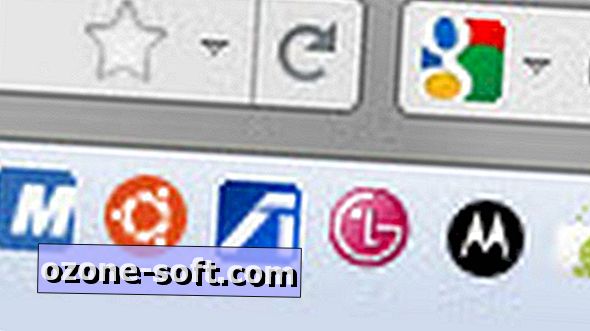

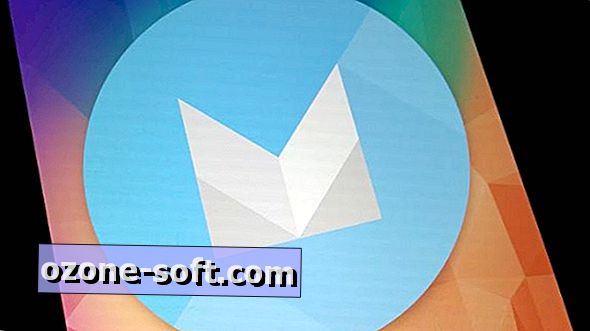
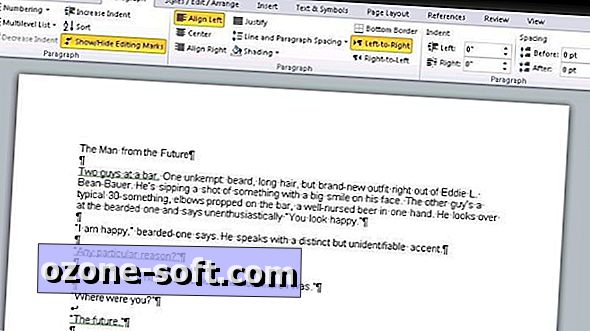









Zanechajte Svoj Komentár